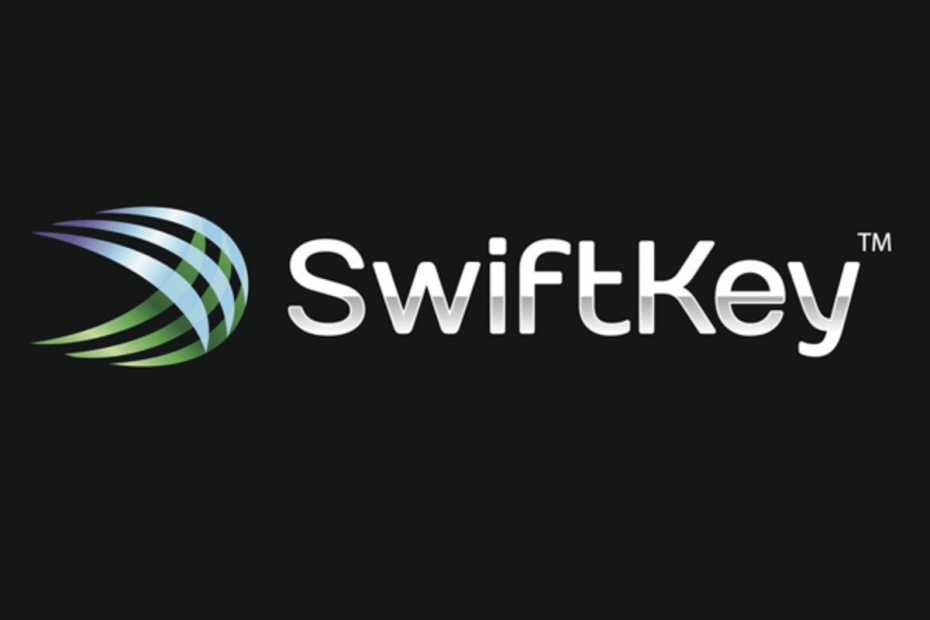क्या आपका नया विंडोज 11 डिवाइस लॉक स्क्रीन से लॉग इन-कंसोल तक बहुत अधिक समय ले रहा है? कभी-कभी यह आपके सिस्टम में मामूली बग और गड़बड़ियों के कारण हो सकता है, लेकिन अगर समस्या कई मामलों में बार-बार हो रही है, तो यह आपको काफी सिरदर्द दे सकता है। ठीक है, कुछ आसान सुधार हैं जिन्हें आप एक त्वरित समाधान खोजने के लिए आज़मा सकते हैं।
विषयसूची
फिक्स 1 - साइन-इन विकल्प को ट्वीक करें
आप लॉक स्क्रीन पर बैकग्राउंड इमेज को डिसेबल कर सकते हैं।
1. आपको सेटिंग्स को ओपन करना है। बस दबाएं विंडोज की + आई एक साथ चाबियां।
2. अब, "पर जाएं"वैयक्तिकरण"बाएं फलक से।
3. दाएँ हाथ के फलक से, आपको एक सेटिंग मिलेगी “लॉक स्क्रीन“.
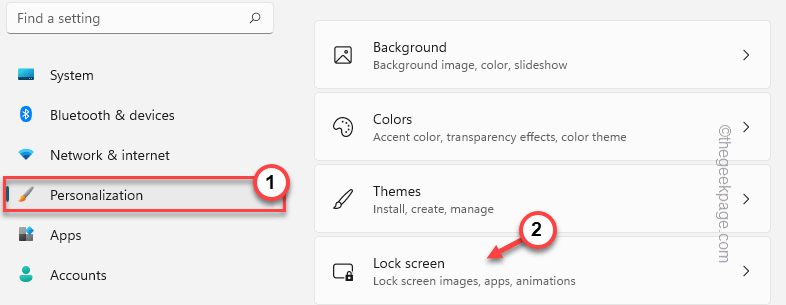
4. इस लॉक स्क्रीन सेटिंग के अंदर, आप पाएंगे "साइन-इन स्क्रीन पर लॉक स्क्रीन पृष्ठभूमि चित्र दिखाएं" विकल्प।
5. बस, इस विकल्प को चालू करें "बंद“.
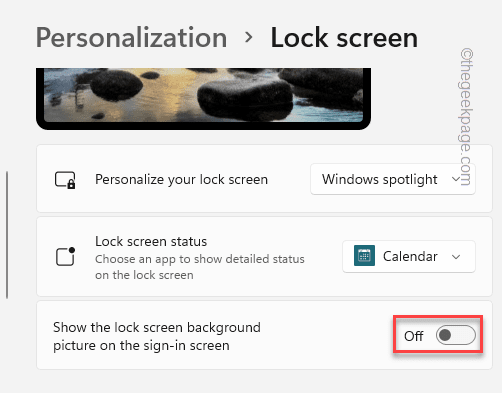
एक बार जब आप ऐसा कर लेते हैं, तो सेटिंग्स को बंद कर दें।
इसके बाद, पुनर्प्रारंभ करें आपका कंप्यूटर एक बार और जब आप फिर से लॉक स्क्रीन पर पहुंचते हैं, तो आप देखेंगे कि लॉग-इन कंसोल तुरंत खुल रहा है।
विज्ञापन
फिक्स 2 - विंडोज स्पॉटलाइट बंद करो
उपयोगकर्ताओं ने इस मुद्दे में विंडोज स्पॉटलाइट को मुख्य अपराधी बताया है।
1. सबसे पहले, अपने सिस्टम पर सेटिंग्स खोलें।
2. आपको "चुनना होगा"वैयक्तिकरण" समायोजन।
3. बाद में, फिर से "लॉक स्क्रीन"इसे एक्सप्लोर करने के लिए सेटिंग्स।
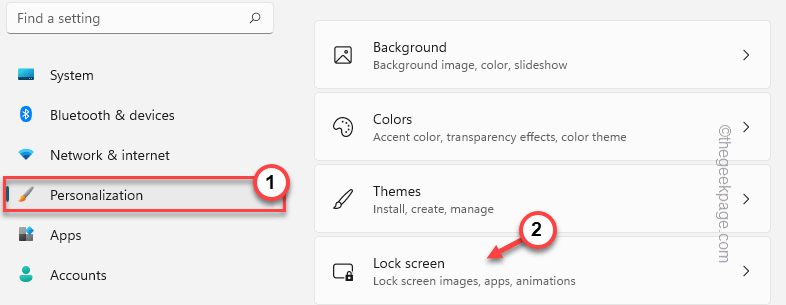
4. दाहिने हाथ के फलक पर, आप देखेंगे कि 'निजीकरण' सेटिंग "पर सेट है"विंडोज स्पॉटलाइट“.
5. बस ड्रॉप-डाउन पर क्लिक करें और या तो "तस्वीर" या "स्लाइड शो" विकल्प।
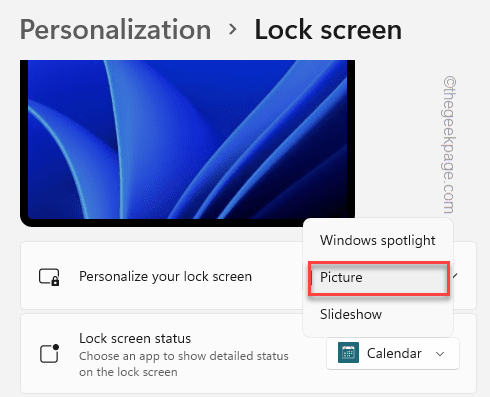
अब, दबाएं जीत कुंजी+एल आपके सिस्टम को तुरंत लॉक करने के लिए एक साथ चाबियां। अब, लॉक स्क्रीन से लॉग-इन पेज तक लगने वाले समय की जांच करें।
फिक्स 3 - लॉक स्क्रीन को अक्षम करने के लिए रजिस्ट्री हैक का उपयोग करें
आप एक छोटी रजिस्ट्री ट्रिक का उपयोग करके लॉक स्क्रीन को पूरी तरह से अक्षम कर सकते हैं।
1. आपको रजिस्ट्री संपादक खोलना होगा। तो, दबाएं विन कुंजी+एस एक साथ चाबियाँ और लिखें "regedit“.
2. आप देखेंगे "पंजीकृत संपादक"खोज परिणामों में। बस उस पर टैप करें।

चेतावनी - आप रजिस्ट्री संपादन का उपयोग करके लॉक स्क्रीन को अक्षम करने जा रहे हैं। यह आमतौर पर किसी भी समस्या का कारण नहीं बनता है, लेकिन कुछ मामलों में, यह कुछ मुद्दों का कारण बन सकता है। इसलिए, इससे पहले कि आप कुछ और करें, आपको एक नया रजिस्ट्री बैकअप बनाना चाहिए।
ए। रजिस्ट्री संपादक स्क्रीन को खोलने के बाद, “पर टैप करें।फ़ाइल"मेनू बार से।
बी। फिर "टैप करें"निर्यात करना"आपके सिस्टम पर एक नया रजिस्ट्री बैकअप बनाने के लिए।

बस इस बैकअप को एक अलग स्थान पर स्टोर करें।
3. अब, वैयक्तिकरण कुंजी के पते पर जाएं -
HKEY_LOCAL_MACHINE\SOFTWARE\Policies\Microsoft\Windows\निजीकरण
4. दाईं ओर, राइट-टैप करें और "पर क्लिक करें"नया>" और "DWORD (32-बिट) मान“.
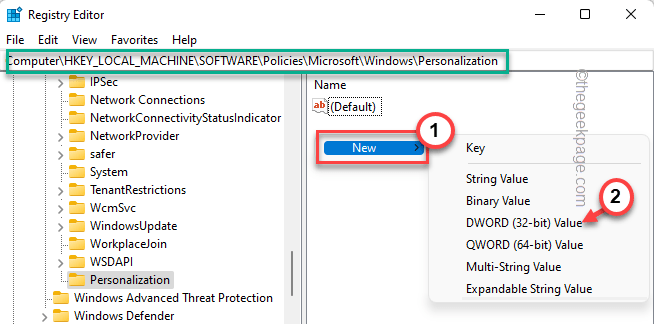
5. इस नए मान को "नोलॉकस्क्रीन“.
6. अब आप कर सकते हैं दो बार टैप इसे समायोजित करने के लिए मूल्य।
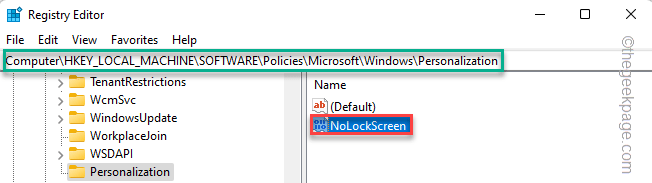
7. बस, मान को "पर सेट करें"1"और" पर क्लिक करेंठीक है“.
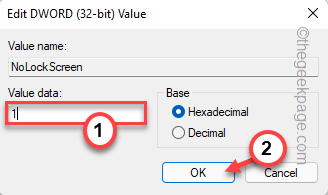
एक बार जब आप लॉक स्क्रीन को अक्षम करने के लिए यह नया मान बना लेते हैं, तो रजिस्ट्री संपादक विंडो को बंद कर दें। फिर, पुनर्प्रारंभ करें आपकी प्रणाली।
अब, आप लॉक स्क्रीन के बजाय सीधे लॉग-इन पेज पर पहुंचेंगे। इस तरह, समस्या का समाधान निश्चित रूप से हो जाएगा।
टिप्पणी –
यदि आप कभी भी अपने सिस्टम पर लॉक स्क्रीन को फिर से सक्षम करना चाहते हैं, तो आपको ये करना होगा -
1. रजिस्ट्री संपादक को एक बार और खोलें।
2. एक बार जब आप इसे खोल लेते हैं, तो फिर से इस स्थान पर जाएँ -
HKEY_LOCAL_MACHINE\SOFTWARE\Policies\Microsoft\Windows\निजीकरण
3. के लिए देखो "नोलॉकस्क्रीन"दाएँ फलक पर मान।
4. बस मान पर राइट-टैप करें और "मिटाना"इसे अपने सिस्टम से हटाने के लिए।
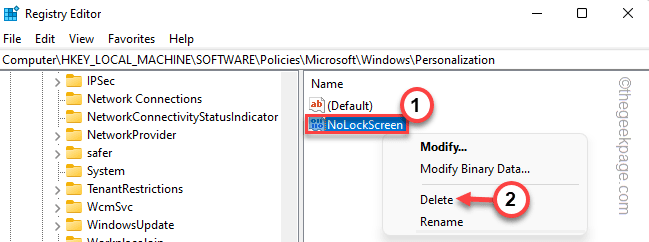
5. यदि आपको कुछ चेतावनी संदेश दिखाई देता है, तो “टैप करें”हां“.
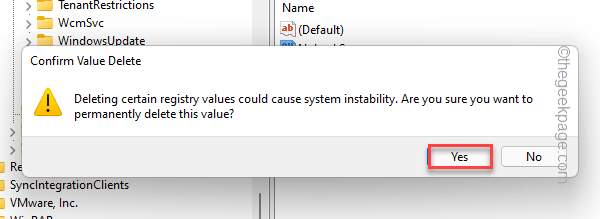
खिड़की बंद करो और रीबूट मशीन। आपके सिस्टम पर लॉक स्क्रीन फिर से दिखाई देगी।
इस तरह, आप अपने सिस्टम पर आने वाली समस्या का समाधान कर सकते हैं।
स्टेप 1 - यहां से रेस्टोरो पीसी रिपेयर टूल डाउनलोड करें
चरण 2 - किसी भी पीसी समस्या को स्वचालित रूप से खोजने और ठीक करने के लिए स्टार्ट स्कैन पर क्लिक करें।